شاید وقتی برای حذف برنامه از طریق کنترل پنل اقدام می کنید متوجه می شوید با انتخاب دکمه Uninstall برنامه از ویندوز پاک نمی شود، در این حالت بهترین کاری که باید انجام دهید چیست و چگونه می توانید مشکل حذف نشدن برنامه ها در ویندوز را حل کنید؟ برای جواب این سوالات از شما دعوت می کنیم ادامه پست امروز کلاسیک وب را مطالعه بفرمایید.
چگونه برنامه هایی که Uninstall نمی شوند را حذف کنیم؟
Tips for removing a program that won’t uninstall
محتوای این پست بروزرسانی شده است.
به دو دلیل پاک و مرتب نگه داشتن کامپیوتر مهم و ضروری است، یکی اینکه سیستم شما همیشه مرتب است و سلامت آن به خطر نمی افتد و دیگری امنیت خودتان است. یک دسته از برنامه های ناخواسته هستند که می توانند بدون اینکه شما بدانید روی سیستم تان نصب شود و دستگاه شما را کند کند و مهم تر از همه اطلاعات شما را به هکرها ارسال کند. تمیز کردن و حذف برخی از برنامه ها همیشه ساده نیست و برنامه ها حذف نمی شوند. در ادامه ما چند روش حذف برنامه های قدیمی و ناخواسته را بیان کرده ایم، اگر برنامه شما پاک نمی شود می توانید یکی از این روش ها را امتحان کنید.
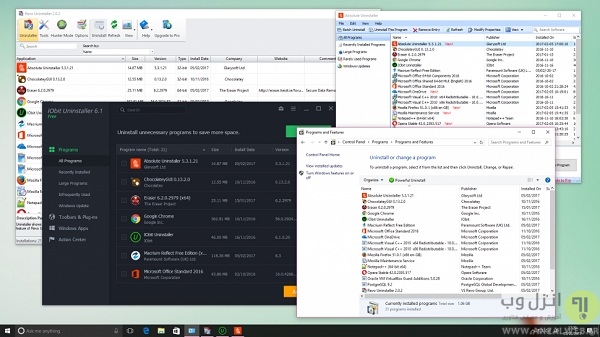
شما می توانید از ۱۱ روش حذف فایل و پوشه هایی که در ویندوز و مک پاک نمیشوند هم استفاده کنید.
حذف کردن برنامه در ویندوز
شاید فکر کنید که با پاک کردن آیکن برنامه شما توانسته اید از ویندوز برنامه را حذف کنید اما این طور نیست. شما برای حذف برنامه باید به کنترل پنل بروید و گزینه Programs and Features را انتخاب کنید تا لیست برنامه ها به شما نمایش داده با یکبار کلیک روی برنامه در قسمت بالا گزینه Uninstall به شما نمایش داده می شود با کلیک آن برنامه شروع به حذف شدن می کند. کار دیگری که می توانید انجام دهید این است دو بار روی آیکن برنامه کلیک کنید و دستورالعمل های مربوط به حذف کردن را دنبال کنید. چنانچه برنامه ای که می خواهید حذف کنید باز و در حال اجرا باشد از شما خواسته می شود که برنامه را ببندید و دوباره برای حذف برنامه اقدام کنید. در ویندوز ۱۰ می توانید در منوی Start روی آیتم های منسوخ شده کلیک راست کنید و از منو Uninstall را انتخاب کنید.

حذف کردن برنامه های پیش فرض ویندوز
در صورتی که می خواهید برنامه از قبل شده مایکروسافت مانند ۳D Builder یا Groove Music را حذف کنید می توانید از PowerShell استفاده کنید از منوی Start برنامه PowerShell را پیدا کنید و روی آن کلیک راست کنید و گزینه Run as administrator را انتخاب کنید حالا برای حذف برنامه ای مانند ۳D Builder دستور زیر را وارد کنید:
ppxPackage *3dbuilder* | Remove-AppxPackage
عبارت درون ستاره را می توانید برای برنامه ها دیگر جایگزین کنید:
- ۳D Builder: 3dbuilder
- Alarms and Clock: windowsalarms
- Calendar and Mail: windowscommunicationsapps
- Camera: windowscamera
- Groove Music: zunemusic
- Maps: windowsmaps
- Movies & TV: zunevideo
- OneNote: onenote
- People: people
- Photos: photos
- Store: windowsstore
- Voice Recorder: soundrecorder
- Xbox: xboxapp
اگر بعد از حذف کردن برنامه در ویندوز پشیمان شدید می توانید برای برگرداندن آنها از دستور زیر استفاده کنید:
Get-AppXPackage | Foreach {Add-AppxPackage -DisableDevelopmentMode -Register “$($_.InstallLocation)AppXManifest.xml”}
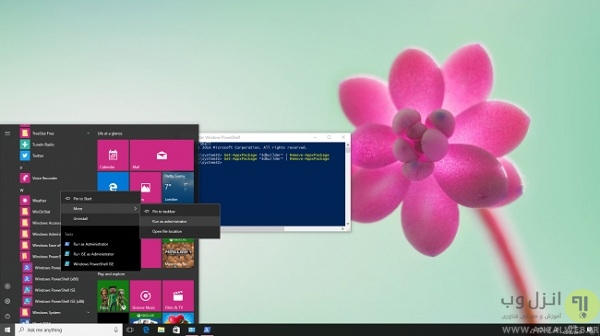
۱۰AppsManager – نرم افزار حذف برنامه های پیش فرض ویندوز
برنامه ۱۰AppsManager یک راه حل ساده تر برای حذف برنامه های از پیش نصب شده است. با استفاده از این برنامه جانبی شما می توانید روی تمام برنامه های پیش فرض ویندوز کنترل داشته باشید و نیاز به حذف این برنامه ها در PowerShell نخواهید داشت.

حذف برنامه های قفل شده در ویندوز با Unlocker
ویندوز به طور قابل ملاحظه ای فایل هایی که در حال اجرا هستند را قفل می کند. برای مثال اگر شما سعی کنید برنامه ای که در حال اجرا هستند را حذف کنید پیغامی مانند Access is denied به شما نمایش داده می شود. برنامه Unlocker که دارای یک نسخه قابل حمل نیز هست به شما این امکان را می دهد تا مشکل قفل بودن فایل ها و برنامه های خود را رفع کنید و آنها را حذف کنید اما پیشنهاد می کنیم این روش را به عنوان آخرین راه حل بکار ببرید.

پاک کردن برنامه ها در حالت سیف مد
برخی از برنامه هایی که در بک گراند سیستم شما در حال اجرا شدن هستند به راحتی از ویندوز حذف نمی شوند. شما باید سیستم خود را با حالت سیف مد بوت کنید. اگر کاربر ویندوز ۱۰ هستید دکمه Shift را پایین نگه دارید و از منوی Start گزینه Restart را انتخاب کنید. در نسخه های قدیمی تر می توانید با انتخاب دکمه F8 به حالت امن بروید. بعد از رفتن به حالت سیف مد از طریق کنترل پنل برنامه را حذف کنید.

پاک کردن برنامه هایی که پاک نمیشوند
System Restore یکی از ابزارهای مهم ویندوز است که در نسخه های مختلف ویندوز وجود دارد. اگر برنامه ناخواسته ای روی سیستم وجود دارد که عملکرد سیستم شما را تحت تاثیر قرار داده است می توانید با ریستور کردن رفتار این برنامه را لغو کنید. اگر نقطه بازگشتی را تعریف کرده اید در کادر جستجوی ویندوز restore را سرچ کنید و System Restore را انتخاب کنید و دستورالعمل ها را دنبال کنید.
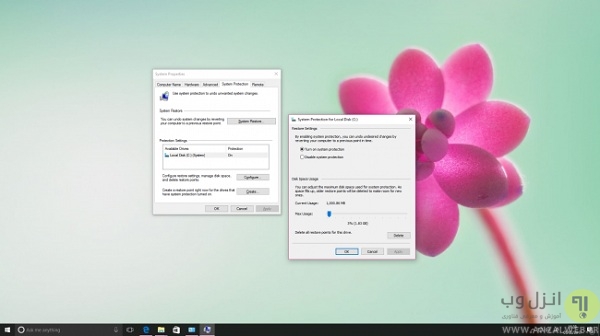
حذف برنامه از ویندوز با بکاپ گیری
در صورتی که برنامه ای به طور ناخوسته تغییرات عمده ای روی سیستم شما ایجاد کرده است و پاک هم نمی شود می توانید بکاپ هایی که قبلا تهیه کرده اید را ریستور کنید. برای بکاپ گیری می توانید از برنامه Macrium Reflect استفاده کنید با این حال توجه کنید که بکاپ گیری چند ساعت طول می کشد و ممکن است این روش فرآیندی طولانی لازم داشته باشد.
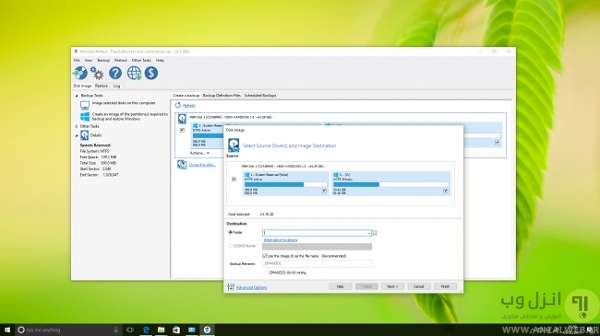
حذف برنامه هایی که پاک نمی شوند با Revo Uninstaller
برنامه Revo Uninstaller یکی دیگر از برنامه های عالیست که برای پاک کردن برنامه هایی که از ویندوز پاک نمی شوند استفاده کنید. شما حتی می توانید برنامه هایی که در هنگام بوت و در بک گراند اجرا می شوند را پاک کنید.
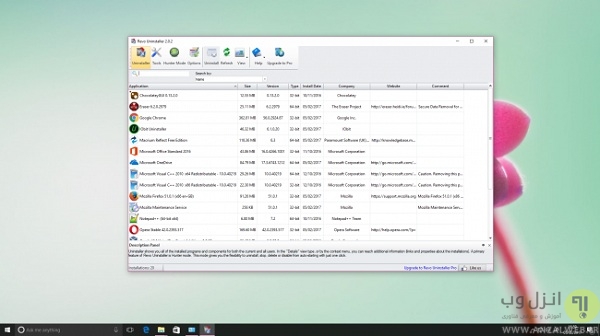
رفع مشکل حذف نشدن برنامه ها در ویندوز با Microsoft ATS
Microsoft ATS یک بسته نرم افزاری برای رفع مشکلات در نصب و حذف برنامه ها منتشر کرده است، اگر شما هم در حذف یا نصب برنامه ها در ویندوز با مشکلاتی مواجه می شوید، می توانید از برنامه Program Install and Uninstall Troublehooter مایکروسافت استفاده کنید. پس از دریافت و اجرا نرم افزار، میتوانید ۲ گزینه را انتخاب کنید.با انتخاب گزینه اول (پیشنهاد شده) برنامه مشکلات شناسایی و اتوماتیک آنها را رفع می کند و با انتخاب گزینه دوم برنامه مشکلات را شناسایی می کند و شما می توانید انتخاب کنید کدام یک از آنها رفع و اصلاح شوند.
در مرحله بعد از شما پرسیده میشوند مشکلات در چه زمانی (حذف یا نصب ) ظاهر می شوند.
و در آخر برنامه مشکلات موجود در سیستم و ریجیستری ویندوز را بررسی میکند و در صورتی که مشکلی وجود داشت می توانید آنها رفع و اصلاح کنید.
برخی از قابلیت های این نرم افزار عبارت است از:
- از بین برد کلیدهای مخرب ریجیستری ویندوز های ۶۴ بیتی.
- ایجاد کلیدهایی ریجیستری که داده ها را برای جلوگیری از بروز مشکل کنترل میکنند.
- رفع مشکلاتی که برنامه های جدید برای ویندوز شما بوجود می آوردند.
- رفع مشکلاتی که باعث میشود برنامه ها به صورت کامل خذف نشوند و مشکلاتی برای نصب برنامه های جدید و آپدیت آنها بوجود آورند.
حذف برنامه هایی که از ویندوز پاک نمی شوند
برای پاک کردن برنامه هایی که از ویندوز پاک نمی شوند در منوی استارت عبارت regedit را تایپ کنید و برنامه رجیستری را باز کنید سپس به مسیر زیر بروید:
HKEY_LOCAL_MACHINE/SOFTWARE/Microsoft/Windows/CurrentVersion/Uninstall
در اینجا برنامه هایی که روی سیستم شما نصب هستند را مشاهده می کنید کافیست نام برنامه را پیدا کنید و روی آن کلیک راست و Delete کنید.

پیشنهاد می کنیم قبل از استفاده از این روش از رجیستری خود بکاپ بگیرید.
نظرات و پیشنهادات شما؟
امروز در کلاسیک وب ما روش هایی که به شما کمک می کند برنامه هایی که از ویندوز حذف نمی شوند را پاک کنید. اگر روش دیگری می شناسید و یا نظر یا پیشنهادی دارید می توانید در بخش دیدگاه زیر با ما در میان بگذارید.


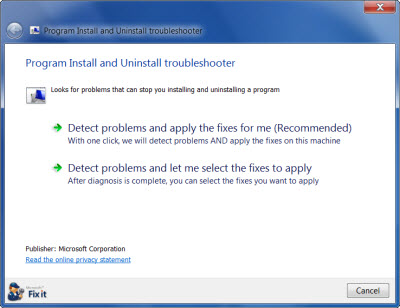
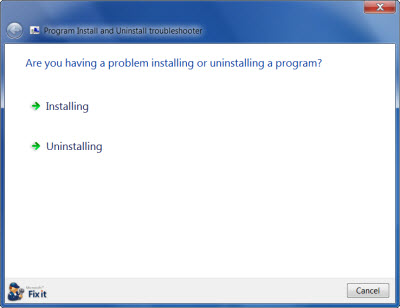
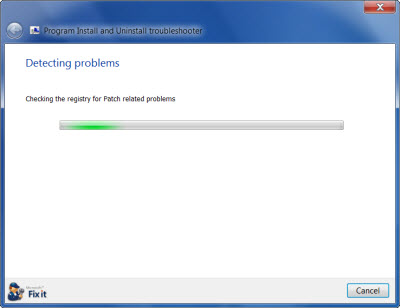
آخرین دیدگاه ها
تا کنون دیدگاهی ثبت نشده است.